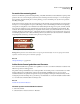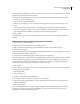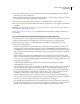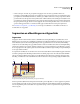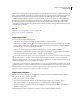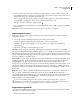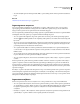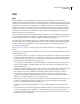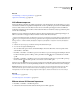Operation Manual
406
ADOBE ILLUSTRATOR CS4 GEBRUIKEN
Webafbeeldingen
11 Als u na het bekijken van de voorvertoning van het bestand in Device Central wijzigingen in het bestand wilt
aanbrengen, gaat u terug naar Illustrator.
12 Breng de gewenste wijzigingen aan in het dialoogvenster Opslaan voor web en apparaten van Illustrator. Selecteer
bijvoorbeeld een andere indeling of kwaliteit voor het exporteren.
13 Als u het bestand opnieuw wilt testen met de nieuwe exportinstellingen, klikt u op Device Central.
14 Als u tevreden bent over het resultaat, klikt u in het dialoogvenster Opslaan voor web en apparaten van Illustrator
op Opslaan.
Opmerking: Als u alleen maar Device Central wilt openen vanuit Illustrator (in plaats van een bestand te maken en te
testen), selecteert u Bestand > Device Central.
Zie http://www.adobe.com/go/vid0207_nl voor zelfstudiemateriaal over het maken van inhoud met Illustrator en
Device Central.
Tips voor het maken van Illustrator-afbeeldingen voor mobiele apparaten
Als u grafische inhoud voor mobiele apparaten wilt optimaliseren, moet u illustraties die in Illustrator zijn gemaakt,
opslaan in een SVG-indeling, zoals de indeling SVG-t, die speciaal is ontworpen voor mobiele apparaten.
Gebruik de volgende tips om ervoor te zorgen dat afbeeldingen die in Illustrator zijn gemaakt, goed worden
weergegeven op mobiele apparaten:
• Gebruik de SVG-standaard om inhoud te maken. Als u SVG gebruikt om vectorafbeeldingen te publiceren op
mobiele apparaten, resulteert dat in kleine bestanden, weergave-onafhankelijkheid, uitstekend kleurbeheer, de
mogelijkheid om in en uit te zoomen en bewerkbare tekst (binnen de broncode). Omdat SVG op XML is gebaseerd,
kunt u bovendien interactieve functies in uw afbeeldingen opnemen, zoals markering, knopinfo, speciale effecten,
geluid en animatie.
• Werk van het begin af aan met de uiteindelijke afmetingen van het mobiele apparaat of de mobiele apparaten
waarvoor u de inhoud maakt. Hoewel SVG schaalbaar is, is het verstandig om direct te werken op de juiste grootte
om ervoor te zorgen dat de uiteindelijke afbeeldingen wat betreft kwaliteit en formaat zijn geoptimaliseerd voor het
doelapparaat of de doelapparaten.
• Stel de kleurmodus van Illustrator in op RGB. SVG wordt weergegeven op apparaten met een RGB-
rasterbeeldscherm, zoals een monitor.
• U kunt proberen een bestand minder groot te maken door het aantal objecten (inclusief groepen) te verminderen
of door de afbeelding minder complex te maken (minder punten). Als u minder punten gebruikt, wordt de
hoeveelheid tekstuele informatie die nodig is om de afbeelding te beschrijven in het SVG-bestand, aanzienlijk
kleiner. Als u het aantal punten wilt verminderen, selecteert u Object > Pad > Vereenvoudigen en probeert u
verschillende combinaties uit om de juiste balans te vinden tussen kwaliteit en aantal punten.
• Gebruik waar mogelijk symbolen. Als u een symbool gebruikt om een bepaald object meerdere malen weer te
geven, hoeven de vectoren van dat object slechts eenmaal te worden gedefinieerd. Dit is handig als een illustratie
objecten bevat die meerdere keren worden gebruikt, zoals achtergronden voor knoppen.
• Als u afbeeldingen met animatie maakt, moet u proberen het aantal objecten te beperken en om objecten waar
mogelijk opnieuw te gebruiken om de bestandsgrootte te verminderen. Pas animatie toe op groepen objecten in
plaats van op afzonderlijke objecten om te voorkomen dat dezelfde code meerdere malen voorkomt.